Top 3 Plugin tăng cường tốc độ website Wordpress tốt nhất hiện nay
WordPress đang ngày càng trở nên phổ biến hơn với cộng đồng làm SEO, kể cả những người đang sử dụng những mã nguồn khác cũng dần chuyển qua WordPress. Lý do là gì vậy? Đơn giản nó dễ sử dụng mà khả năng tùy ứng rất cao.
Và điều thu hút nhất vẫn chính là WordPress có hàng trăm hàng ngàn Plugin hỗ trợ, tăng cường sức mạnh cho nó. Cùng tụi mình tham quan top 3 Plugin WordPress tốt nhất hiện nay nhé!
1. Plugin WP Super Cache
WP Super Cache là một Plugin Wordpress khá nhẹ và ít tùy chọn nên chúng ta có thể sử dụng một cách dễ dàng, cầu hình một cách đơn giản và đặc biệt là sử dụng hoàn toàn miễn phí.
Ngoài việc sử dụng hosting chuyên dụng cho Wordpress thì việc có sử hỗ trợ từ Plugin Wp Supper Cache sẽ tạo bộ nhớ đệm trên trình duyệt, nhằm đẩy mạnh tốc độ website wordpress cho bạn.
Cách tải WP Super Cache:
- Đơn giản chỉ cần đi đến trang admin chọn WP Dashboard > Plugins > Add New
- Tìm kiếm “WP Super Cache” trong hộp tìm kiếm
- Có nhiều Plugin khá giống nhau nhưng bạn tìm kiếm plugin do Automattic là tác giả mới là chính xác.
- Chọn Install Now
- Cài đặt xong, bấm chọn vào Activate Plugin.
- Sau khi đã cài đặt thành công chúng ta vào Setting > wp supper cache. Lần đầu tiên kích hoạt WP Super Cache sẽ thấy một - thông báo màu vàng như hình, bạn nhấn chọn Caching on trong tab Easy và chọn Update status.

Cài đặt plugin wp super cache
2. Plugin W3 total Cache
Plugin Wordpress nhằm tối ưu tốc độ website tiếp theo mà chúng tôi giới thiệu với bạn đó chính là W3 total Cache. Cũng như WP Super Cache, W3 total Cache cũng hoạt động hoàn toàn miễn phí, hoạt động trên cơ sở tạo bộ nhớ đệm trên trình duyệt. Tuy nhiên, cấu hình của cái này sẽ phức tạp hơn, khó sử dụng hơn.

Plugin W3 total Cache
Cách cài đặt W3 total Cache:
- Đăng nhập vào trang quản trị WordPress.
- Tại bảng tùy chọn bên trái, chọn Plugin và chọn Add New.
- Tại ô tìm kiếm gõ W3 Total Cache và chọn Search.
- Tại Plugin W3 Total Cache chọn Install Now.
- Sau khi thực hiện cài đặt xong chọn Activate Plugin.
- Tại Menu bên trái rê chuột vào Performance, và chọn General Settings.
- Tiếp tục chọn Menu bên trá rê chuột vào Performance, và chọn General Settings chọn Page Cache và Enable chức năng này lên.
- Tại mục Minify, chọn Enable. Tại mục Database Cache, select the Enable. Tại mục Brouser Cache chọn Enable.
- Chọn Save All Setting.
3. Plugin WP Optimizer
Plugin WP Optimize hỗ trợ các tính năng sau: Loại bỏ các file dữ liệu không cần thiết (trashed/unapproved/spam comments, stale data). Giúp database trở nên gọn nhẹ chỉ với một click. Tự động tối ưu hàng tuần. Thực hiện tối ưu những nội dung mà bạn muốn. Thân thiện với mobile và dễ dàng sử dụng
Có 2 cách để cài đặt Plugin Wordpress này:
- Cách 1: Download Mã nguồn phía trên, và vào Dashboard >> Plugin >> Add New >> Upload và Upload mã nguồn lên. Sau khi đã Upload lên thì bạn chỉ việc Active nữa là xong.
- Cách 2: Vào Dashboard >> Plugin >> Add New. Tìm Plugin với tên là: “WP-Optimize“. Chọn và cài đặt Plugin đầu tiên sau đó Active nữa là Ok.
Sau khi đã cài đặt thành công các bạn vào Dashboard >> WP-Optimize. Giao diện sẽ hiện ra như sau:
Trong mục Clean-up Options:
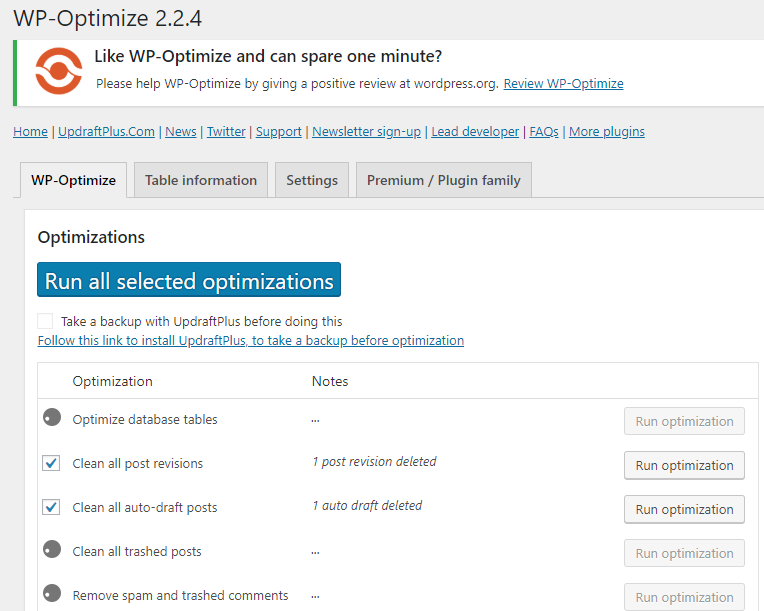
Cài đặt Plugin WP Optimizer
- Clean all revisions: Dọn dẹp các bài đăng đã sửa đổi
- Optimize database tables: Tối ưu bảng cơ sở dữ liệu
- Remove spam and trashed comments: Xóa bỏ các bình luận Spam và bình luận rác.
- Clean all auto-drafts and trashed posts: Dọn dẹp các bài viết nháp và bài viết rác
- Remove unapproved comments: Xóa bỏ các bình luận không được chấp thuận
- Remove expired transient options: Xóa bỏ các lựa chọn đã hết thời hạn
- Remove pingbacks: Xóa bỏ tất cả pingbacks
- Remove trackbacks: Xóa bỏ tất cả trackbacks
- Clean post meta data: Dọn dẹp các thẻ dữ liệu bài viết
- Clean comment meta data: Dọn dẹp các thẻ dữ liệu bình luận
- Clean orphaned relationship data: Làm sách các dữ liệu riêng lẻ
Sau khi đã tick vào những phần cần tối ưu thì bạn click vào Run all selected optinmizations”. Như vậy là xong.
Lưu ý nhỏ: Những phần chữ màu đỏ, nếu không hiểu rõ, tốt nhất là đừng nhấn vào.
Sự lựa chọn của bạn là gì?
Trên đây là top 3 Plugin wordpress giúp đẩy mạnh tốc độ Website mà chúng tôi đánh giá là tốt nhất, phổ biến nhất hiện nay. Hãy cùng nhau chia sẻ những trải nghiệm của các bạn về với tụi mình và note lại khi cần thiết chúng ta có ngay nhé! Chúc các bạn sẽ thành công hơn với những trang web wordpress chạy mượt hơn, nhanh hơn.
Mắt Bão: Sưu tầm
 Bạn đã đăng ký nhận tin thành công!
Bạn đã đăng ký nhận tin thành công!


